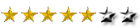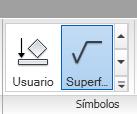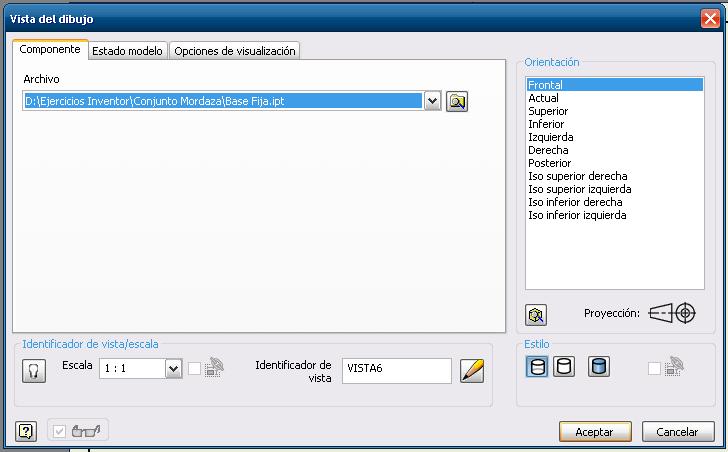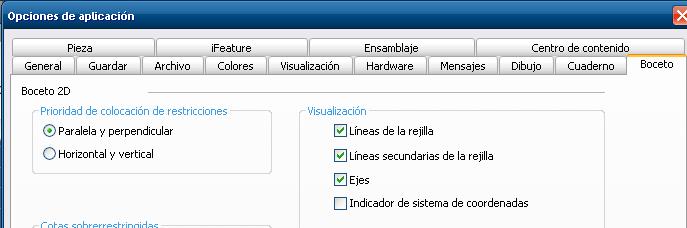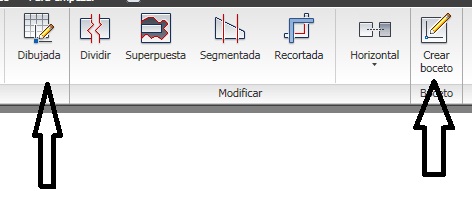Bueno, llego tarde a la respuesta (he estado ocupado este fin de semana con la visita de unos amigos), pero veo que Carlos te ha sabido dar las soluciones.
Por partes, Inventor tiene lo justo y necesario para trabajar en el entorno plano. Tal vez un poco escaso, pero como siempre, las comparaciones son odiosas 

Este entorno es Inventor 2D y no tiene que ver nada con el entorno Autocad y no se puede hacer lo que hace Autocad. Es mas, creo que NINGúN entorno 2D de otro soft, puede hacer TODO lo que se puede hacer con Autocad.
Los símbolos de acabado superficial, ya te los ha comentado Carlos, pero imagina que quieres utilizar los antiguo, los triángulos, ¿cómo los hacemos?. Ves la imagen que te ha colocado Carlos, pues a su lado hay un icono que pone "Usuario", ahí tienes los símbolos que has creado tu manualmente y si mal no recuerdo, la posibilidad de crear uno nuevo. Y si ahí no está (hace tiempo que no lo utilizo, ya que los que tengo creados, son los que necesito), en el navegador hay unas "carpetas" y una de ellas pone "Símbolos de boceto", ahí se pueden crear.
La rejilla, pues como yo, no me gustan las líneas secundarias, recargan mucho en una pieza pequeña. Y efectivamente, se desactivan donde te muestra Carlos y creo que tu ya has encontrado.
Como obtener una vista, ya te lo han contado, pero si tu quieres una vista de un punto "no normalizado" (planta, alzado perfil, etc), o por gusto quieres poner una vista de una cara no ortogonal a los planos, fíjate en la imagen que te ha puesto Carlos, debajo de la ventana de "posibilidades" hay un icono con un cubo y una lupa, si le das te sale el entorno 3D de la pieza y con los comandos de rotación y demás, te colocas tal y como la quieres que se vea en el plano y luego le das al icono de arriba a la derecha (en la cinta de opciones), regresarás al plano y con la vista que has preparado. Pero claro, para ello has de tener una pieza seleccionada en la pestaña "Componente" y en la zona "Archivo".
Una cosa vamos a aclarar antes de seguir: cuando colocamos una vista en un plano en Inventor, esta vista es eso, una vista NO UN BOCETO, cuidado. No puedes modificar las líneas, colo puedes hacer que se invisibilicen o que muestren las líneas ocultas. Puedes colocar notas, puedes acotar, puedes poner símbolos, etc, etc. También se pueden hacer bocetos en esas vista, pero solo como ayuda para algunas operaciones u opciones, cuidado, en esos bocetos ni se acota, ni se colocan símbolos. Vale, me vas a decir que SI se puede acotar, pero son cotas de construcción que en el plano no van a salir. Esto viene por este comentario:
Fgs escribió:lo que me pasaba es que quería poner el símbolo dentro del boceto de drawing, tal como lo haría en catia. y no me imaginaba que debe salirse del boceto para poner los símbolos.
Aquí me has despistado y me vas a perdonar que vuelva a lo mismo
Fgs escribió:tal como lo haría en catia
... hazme caso, DEJA DE PENSAR EN COMO LO HACE OTRO SOFT, así no vas ha hacer nada mas que mala leche, insisto. Además me lo estás demostrando, piensas en otro soft, busca esa opción y no ves la que tienes delante. Y no te estoy diciendo esto por manía mía, es que a mi me ha pasado y lo he sufrido en primera persona.
Fgs escribió:para dibujar en drawing en 2 D, ¿que se hace, un boceto o cuadricula (creo recordar que así lo llama?
Uff, ahora si que me has descolocado, me has dejado como a Carlos, sin palabras.
Si te refieres al empezar a dibujar una pieza en 3D, sí, has de hacer como en Catia y en cualquier otro soft: dibujar la geometría de la pieza en un Boceto (así se llama en Inventor).
Como te refieras al plano, vas por mal camino, en el plano no hay que dibujar nada, igual que en Catia y los demás softs.
Y si no es ninguna de las dos cosas, pues explícanos un poco mas la pregunta.